Page 1
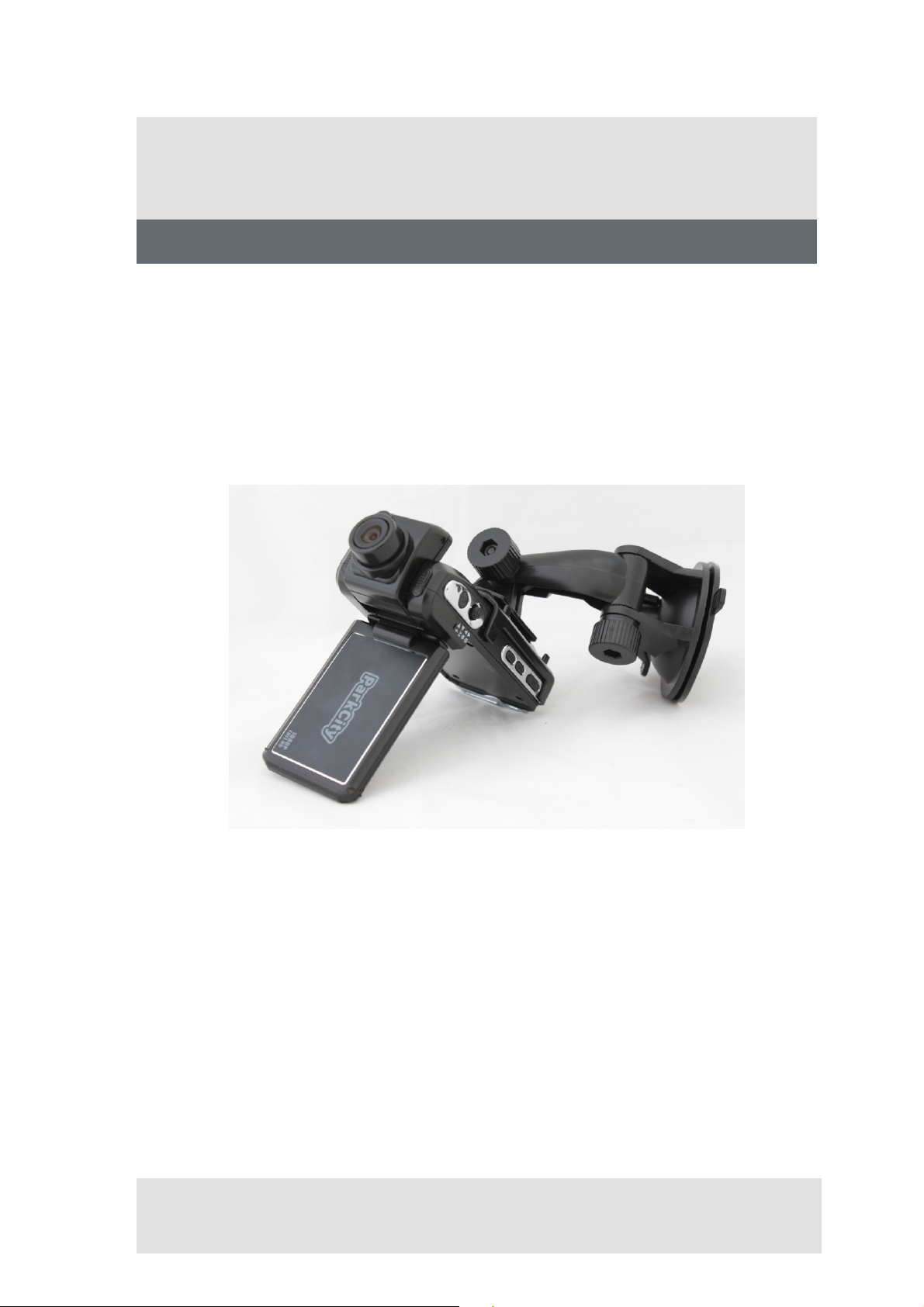
АВТОМОБИЛЬНЫЙ ВИДЕОРЕГИСТРАТОР
Full HD с записью на SDHC
РУКОВОДСТВО ПОЛЬЗОВАТЕЛЯ
ParkCity DVR HD 520
Page 2
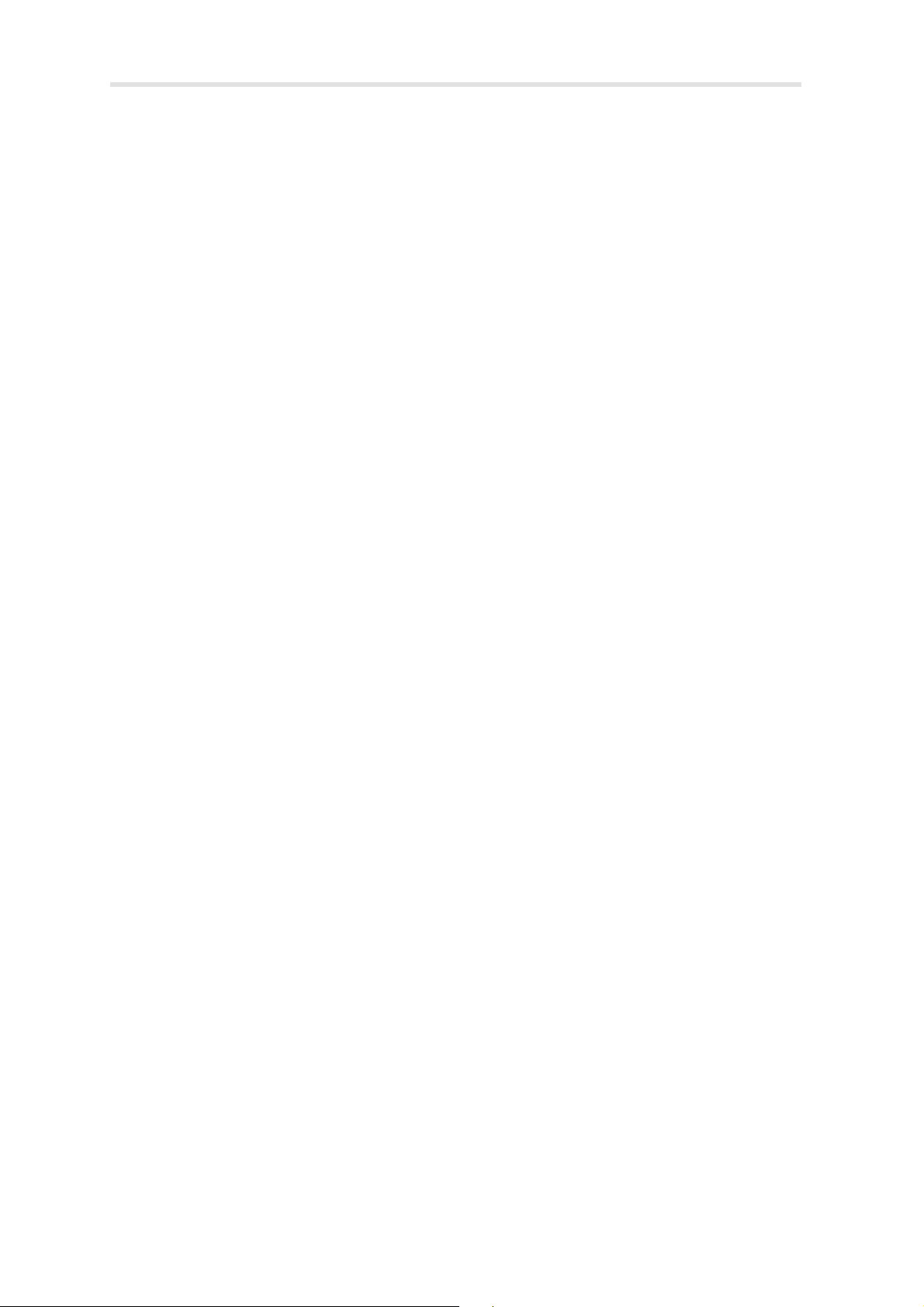
Содержание
Предисловие.....................................................................3
Общие сведения...............................................................3
Особенности DVR HD520...............................................4
Элементы управления......................................................5
Функции кнопок...............................................................6
Подготовка к работе.........................................................7
Инструкция по эксплуатации..........................................8
Спецификация видеорегистратора................................13
Возможные неисправности............................................14
Комплект поставки..........................................................15
Инструкция по установке...............................................16
2
Page 3
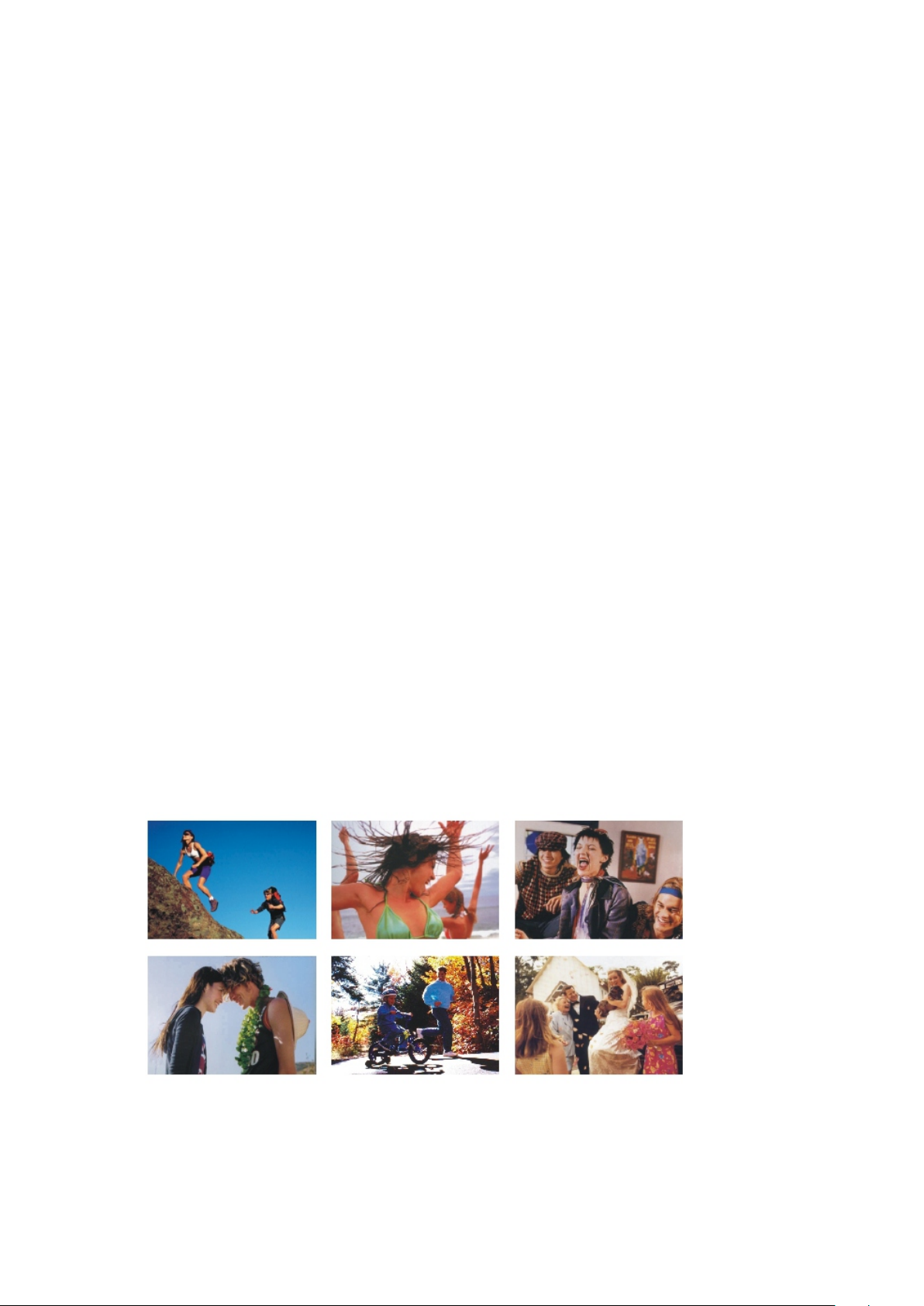
Предисловие
Благодарим Вас за покупку ParkCity DVR HD520 - автомобильного
видеорегистратора высокой четкости. Компактный размер и
привлекательный дизайн устройства, производят приятное
впечатление. Уникальный объектив с вращающимся механизмом
позволяет реализовать широкий круг возможностей во время видеои фотосъемки.
Данное руководство содержит полную инструкцию по использованию
видеорегистратора ParkCity DVR HD520, в том числе функциональные
возможности, настройки, рекомендации по установке, а также
спецификацию продукта. Перед использованием видеорегистратора,
пожалуйста, внимательно ознакомьтесь с данным руководством. Мы
надеемся, что наш продукт будет соответствовать всем Вашим
требованиям и прослужит Вам долгое время.
Общие сведения
ParkCity DVR HD520 - высокотехнологичный HD компактный
видеорегистратор разработан в соответствии с рыночными
требованиями. Он поддерживает наиболее востребованные функции,
такие как: цифровое видео высокой четкости, цифровое фото,
передача данных и зарядка через USB.
Благодаря широкому диапазону применения, ParkCity DVR HD520
позволит сохранить Вам все чудесные моменты.
3
Page 4
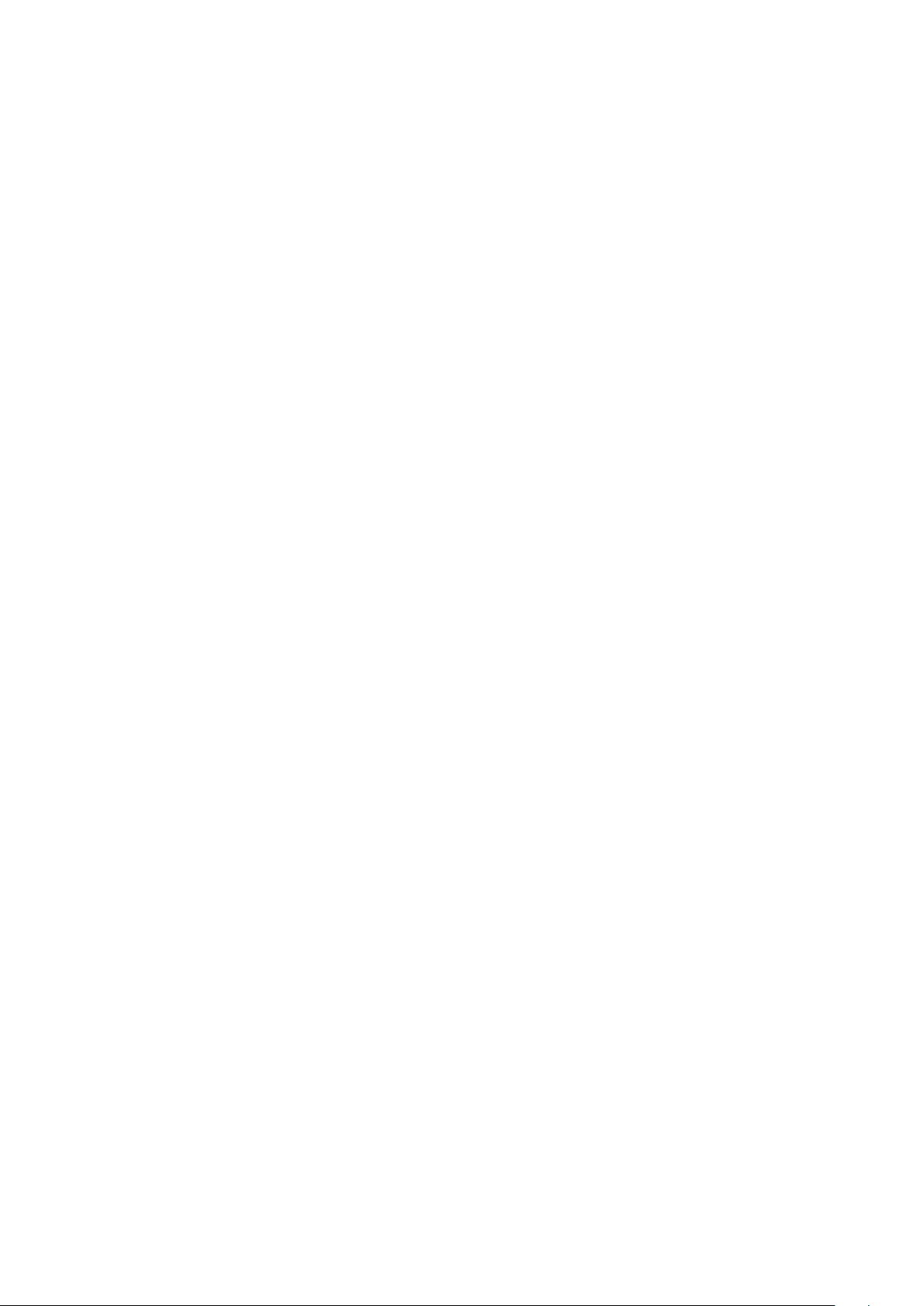
Особенности ParkCity DVR HD520
• Небольшой размер объектива в сочетании с многофункциональностью
прибора, позволит вам снимать HD-видео или фото в любой ситуации
• 2.5-й дюймовый TFT LCD дисплей с углом поворота 270°
• 5-мегапиксельная матрица высокого разрешения
• 4-х линзовый объектив с углом поворота 180°
• Детализированная видеосъемка благодаря функции «приближения»
Возможно
•
Автоматическая светодиодная подсветка для ночной съемки
•
Функция циклической записи видео (по кругу)
•
• Защита файлов от перезаписи
Детектор движения
•
сть разворот
а записываемого видео на 180°
• Режим фотокамеры с разрешением до 16 Мегапикселей
• HDMI выход - для телевизора высокой четкости (HDTV)
•
Съемный литий-ионный аккумулятор большой емкости
• Поддержка SDHC карт до 32 ГБ
• Наложение времени и даты на видео
• Зарядка во время записи видео
• Автоматическая запись при включении двигателя автомобиля
• Дисплей со спящим режимом
4
Page 5
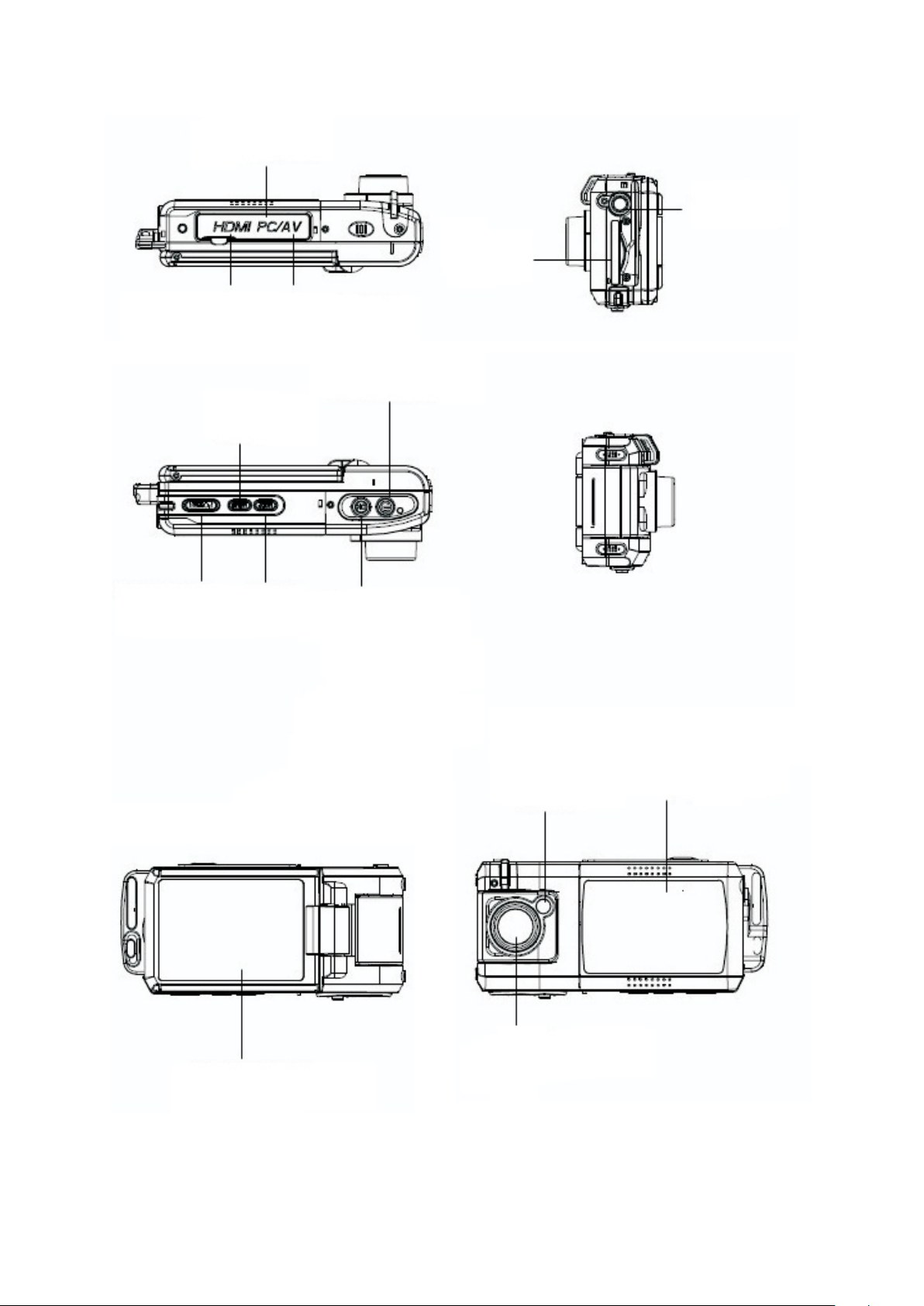
Элементы управления
Интерфейс USB
Крепление штатива
Слот
SD карты
HDMI-выход
Кнопка MENU (Меню)
Кнопка
REC
(Запись)
AV-выход
Кнопка
MODE
(Выбор
режима)
Кнопка POWER
(Вкл/Выкл)
Джойстик
5-позиционный:
Вверх (увеличение)
Вниз (уменьшение)
Влево (выключение дисплея)
Вправо (подсветка - вкл/выкл)
Нажатие (ОК - подтверждение выбора)
Поворотный TFT дисплей
( угол поворота 270°)
Светодиодная
подсветка
Объектив
Крышка отсека
аккумулятора
5
Page 6
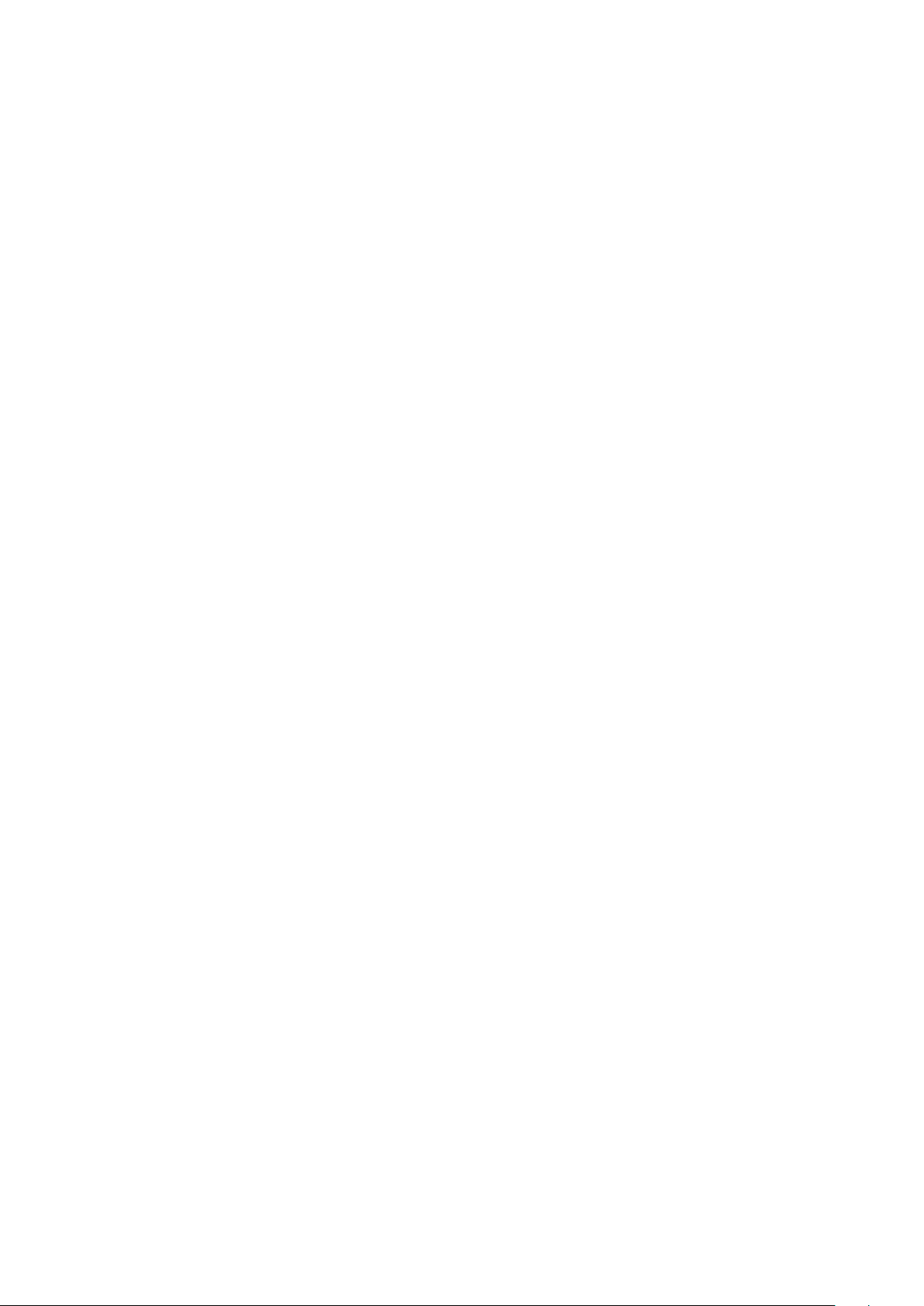
Функции кнопок
• Кнопка выбора режима MODE: используется для выбора режима
видеозаписи, фотосъемки, просмотра и системных настроек.
В режиме записи нажатие кнопки MODE позволяет пометить записываемый
файл, как неудаляемый для защиты от последующей перезаписи.
При воспроизведении файла нажатие кнопки MODE возвращает в состояние
просмотра 6-ти видео/фото миниатюр.
• Кнопка меню в зависимости от того, в каком режиме находится
MENU:
видеорегистратор видео/фото/просмотр), нажатие на кнопку
вызывает соответствующее подменю настроек. Для выхода из подменю
настроек повторно нажать кнопку . В режиме просмотра нажатие
данной кнопки вызывает подменю удаления файлов.
• Кнопка питания короткое нажатие кнопки включает устройство,
длительное нажатие (2 секунды) кнопки выключает видеорегистратор.
( MENU
MENU
POWER:
• Джойстик вверх/вниз: в режимах видео (кроме 1920х1080) и фотосъемки
применяется для увеличения/уменьшения изображения. В режиме настроек
для выбора пункта меню.
• Джойстик влево: в режимах видео/фото применяется для выключения
экрана.
• Джойстик вправо: в режимах видео/фото применяется для изменения
режима работы подсветки.
• Нажатие джойстика (ОК): В режиме видеозаписи при нажатии ОК
происходит захват видеокадра и сохранение его в виде фотографии на
карте памяти. В режиме настроек используется для подтверждения выбора
опции меню. В режиме просмотра при нажатии ОК начнется
воспроизведение видео, повторное нажатие включит паузу.
• Кнопка запись ( используется для включения режима записи
видео/фотосъемки.
В режиме просмотра нажатие кнопки REC позволяет пометить файл, как
неудаляемый для защиты от последующей перезаписи.
REC):
6
Page 7

Подготовка к работе
Внимание: Перед началом использования устройства, необходимо
зарядить аккумуляторную батарею.
• Установка и извлечение батареи
1. Откройте батарейный отсек сдвинув крышку вниз.
2. Вставьте аккумулятор, соблюдая полярность. Закройте крышку.
3. Обозначения уровня заряда батареи на рисунках ниже.
Полный заряд Низкий заряд Критический заряд
4. Извлечение аккумулятора производится в обратном порядке.
• Зарядка аккумулятора
Зарядка аккумулятора может осуществляться через USB кабель от
компьютера или от зарядного устройства.
1.
С помощью USB-кабеля для подзарядки: присоедините USB-кабель
к компьютеру, на экране видеорегистратора появится надпись
“USB ПОДКЛЮЧЕНИЕ”.
2.
С помощью автомобильного зарядного устройства: подключите
зарядное устройство к mini-USB разъему видеорегистратора и разъему
прикуривателя автомобиля.
Внимание: Для питания устройства допускается использовать только
автомобильное зарядное устройство с выходным напряжением 5 В,
применение зарядного устройства с другим выходным напряжением
может привести к выходу видеорегистратора из строя.
• Установка и извлечение карты памяти
1. Аккуратно вставьте карту памяти в слот до тех пор, пока она не
зафиксируется в нем.
2. Для извлечения карты памяти аккуратно нажмите на неё, и она выйдет
из слота.
Примечание:
1. Перед использованием карты проверьте, не защищена ли она от записи.
2. Пожалуйста, убедитесь в том, что вы правильно вставляете SD-карту.
Неверная установка может повредить HD520 и SD-карту.
3. Рекомендуется использовать высокоскоростные карты памяти SDHC
Class 4 или Class 6.
4. Если карта памяти несовместима с устройством, она может не читаться.
В этом случае извлеките карту и вставьте заново или замените на
другую SD-карту.
7
Page 8

Инструкция по эксплуатации
• Включение / выключение и настройка
HD520
автоматического выключения
1. Для включения / выключения видеорегистратора нажмите кнопку
Power
“ ” или просто откиньте / сложите дисплей (складывание дисплея
приводит к отключению видеорегистратора, только в режиме ожидания).
2. Для экономии заряда батареи (в случае когда оборудование не
используется), вы можете настроить принудительное отключение
видеорегистратора через заданный вами промежуток времени
(см. Раздел
•
Установка режимов
1. Выбор режима работы видеорегистратора (видео/фото/просмотр/
режим системных настроек) осуще
В режим
соответствующее подменю настроек.
(Подробная информация представлена в таблицах далее).
Системные настройки - функция “Автовыключение”).
ах видео/фото нажа
ств
тием кнопки Menu”
ляет
“
ся кнопк
вызывается
“Mode”.
ой
•
Системные настройки
ode
Включите HD520, нажмите кнопку “M ” для вызова режима
системных настроек
выберите необходимое значение параметра и подтвердите выбор
нажатием кнопки ОК
•
Р
ежим съемки видео
1. При вклю
видео. При этом в левом верхнем углу экрана отображается значок
видеосъемки .
2. Нажмите кнопку записи
нажа
экране отображает
неудаляемый “ “ для защиты от последующей перезаписи.
4. У
Выбор режима работы подсветки осуществляется движением джойстика
тием кнопки
3. Во время записи нажмите кнопку MODE файл будет помечен, как
прав
чении пит
ление по
”Установка” ( С помощью джойстика
.
ания уст
REC
REC запись останавливается. Во время записи на
ся т
аймер и мигающий зна
дсветкой:
”
Setup”)
ройств
для начала записи видео, повторным
о ав
.
т
оматически входит в режим
чок “ “.
вправо.
(включается вне зависимости от условий съемки), автоматическая
подсветка “ “ (включается в зависимости от условий внешней
освещенности), подсветка выключена “ “.
Внимание: Подсветка автоматически выключается, когда уровень заряда
аккумулятора станет критическим.
5
. Режим меню: нажмите кнопку для вызова меню видео, нажатием
джойстика вверх, вниз выберите пункт меню, нажатием вправо опцию
параметра и кнопкой ОК по
Последовательность выбора - постоянная подсветка “ “
Menu
дтвердите выбор.
8
Page 9

Меню системных настроек:
Язык (Language) русский/английский/японский/
китайский. трад./ китайский упрощ.
Формат (Format) Форматирование карты памяти
(Да / Нет)
Установка времени (Time setup) Настройка даты и времени
(год_месяц_день часы_минуты)
Штамп (Time Stamp) Выкл /Вкл (Время и дата
отображается на видео и фото)
Тип TV (TV type) NTSC / PAL
Звуковой сигнал (Beep sound) Звуковой сигнал при нажатии кнопок
(Выкл / Вкл)
Автовыкл дисплея (Auto LCD off)
Автоматическое выключение дисплея
(Выкл / 30 сек /60 сек)
Выключение видеорегистратора при
Автовыключение (Auto power off)
отсутствии действий с органами
управления (Выкл/1 мин /3мин/5мин)
Значение по умолчанию (Default
setting)
Установка заводских настроек
(Да / Нет)
Ноч реж. (Night mode) Режим ночной съемки (Авто ночной/
Авто антиблик/Выкл)
Контрастность (Contrast) Настройка контраста видео
(стандартный/жесткий/мягкий)
Мерцание (Flicker) Выбор частоты мерцания источника
света (50 Hz / 60 Hz)
Резкость (Sharpness) Настройка яркости видео
(стандартный/жесткий/мягкий)
ISO Чувствительность (Авто/100/200/400)
Баланс белого (White balance) Авто/Солнечный/Облачный/
Флюоресцентный/Яркий
Экспозиция (EV) -2 / -1.7 / -1.3 / -1 / -0.7 / -0.3 / 0 / 0.3 /
0.7 / 1 / 1.3 / 1.7 / 2
Версия проишивки (Firmware
(FW VER: xxx.xx)
Version)
9
Page 10

Меню режима съемки видео:
Разрешение (Resolution) Full HD (1920x1080, 30 к/с)/ 1080P30
(1440x1080, 30 к/с)/ 720P30 (1280x720,
30 к/с)/ WUGAP60 (848x480, 60 к/с)/
WUGAP30 (848x480, 30к/с)
Качество видео (Video quality) Высокое (H)/ Среднее (M)/ Низкое (L)
Цикл. зап (Record Overwrite) Длительность видеофрагмента (Выкл /
2 мин / 5 мин / 15 мин)
Датчик движ (Motion detection) Запись по детектору движения (Выкл /
1 мин / 3 мин / 5 мин)
Длит записи (Record time) Ограничение длины записи (Выкл / 1
мин / 5 мин / 10 мин / 15 мин / 30 мин)
Запись при вкл (Power on record) Автовключение на запись при
подключении адаптера питания (Вкл
/Выкл)
Задержка автовыкл (Power off
delay)
Задержка вкл (Power on delay) Задержка включения устройства при
Флип (Video rotation)
Микрофон (Mic mute)
Автоматическое выключение после
отключения адаптера питания
(Выкл/10 сек/ 20 сек/ 30 сек)
подаче внешнего питания (Выкл / 10
сек / 20 сек / 30 сек)
Перевернуть изображение ( Вкл/Выкл)
Отключение микрофона ( Вкл / Выкл)
• Съёмка фото
1. Нажать кнопку Mode для входа в режим фото. В левом верхнем углу
отобразится значок “ “.
2. Двигая джойстик вверх/вниз можно приближать/удалять изображение.
3. Нажать кнопку REC для фотосъемки.
4. Управление подсветкой: двигая джойстик вправо можно выбрать режим
работы LED подсветки - постоянная подсветка “ “, автоматическая
подсветка “ “, подсветка выключена “ “.
5. Режим меню: нажмите кнопку для вызова меню видео, нажатием
джойстика вверх, вниз выберите пункт меню, нажатием вправо опцию
параметра и кнопкой ОК подтвердите выбор.
Menu
10
Page 11

Меню режима съемки фото:
Размер (Image size) Разрешение фотографии (3М / 5 М / 8
М / 12 М / 16 М)
Качество (Image quality) Лучшее / Высокое / Обычное
Таймер (Self capture) Таймер (Вкл / Выкл). Если “Вкл” -
фотография будет сделана через 10 сек
после нажатия кнопки REC.
Серия снимков (Sequence
capture)
Серия фотографий (Выкл / 3 фото)
Советы:
В режимах видео или фото движение джойстика влево гасит экран.
Повторное движение влево включает его.
• Режим просмотра
1. Нажать кнопку Mode для входа в режим просмотра. На экране
отобразятся 6 фотографий или видео файлов. С помощью джойстика
выберите нужный файл и нажмите кнопку OK для воспроизведения.
2. Воспроизведение видео: Если поверх отображаемой картинки
находится значок “ “, это обозначает видеозапись. Нажмите кнопку ОК
для воспроизведения или паузы. Для выхода из режима воспроизведения
нажмите кнопку Mode.
3. Сохранение стоп-кадра: Во время просмотра видеозаписи нажмите OK
для остановки видео на нужном вам кадре, затем нажмите кнопку записи.
Кадр будет сохранен в виде фото на карте памяти. Для продолжения
воспроизведения видео нажмите кнопку ОК.
4. Защита файла от перезаписи: Выберете с помощью джойстика
необходимый файл и нажмите кнопку REC, файл будет помечен “ “, как
неудаляемый. Для снятия пометки с файла, повторно нажмите кнопку REC.
5. Удаление: В режиме просмотра (изображения или видео), нажмите
“Menu”, на экране появится пункт меню “Удалить файл?”. Сдвиньте
джойстик влево для выбора удаления одного или всех файлов, подтвердите
выбор нажатием кнопки ОК.
11
Page 12

• Поворотный механизм TFT дисплея
Сохранение файлов
При подключении устройства с помощью USB-кабеля к компьютеру на
экране видеорегистратора появится надпись “USB ПОДКЛЮЧЕНИЕ”,
HD520 определится в компьютере, как съемный диск.
Зайдя в папку ”[Имя съемного диска]DCIM/100MEDIA” вы обнаружите
сохраненные изображения и видео.
Подключение HD520 к телевизору
1. Подключите устройство к HD-телевизору с помощью HDMI-кабеля
для просмотра изображений и видео.
2. Подключите HD520 к обычному телевизору с помощью видео-кабеля
для просмотра изображений и видео.
12
Page 13

Спецификация видеорегистратора
Матрица 1/2.5" CMOS, 5 Мп (сенсор MT9P001)
Объектив
Трансфокация 4-х кратная цифровая
Экран 2.5" LTPS TFT LCD. Угол поворота 270 градусов
Видеовыход
Фотографии Формат - JPEG. Разрешение: 3М/5М/8М/12М/16М
Запись видео
Звук Микрофон и динамик встроенные. Формат записи - ААС.
Носители информации
Режимы записи
Угол обзора - 120 градусов
Угол поворота - 180 градусов
HDMI :CTS1.2 Compliant, поддержка 720Р/1080Р
Композитный выход CVBS: NTSC/PAL
Формат - MOV. Кодек - AVC/H.264. Разрешение и скорость
записи: 1920х1080 (30 к/с), 1440х1080 (30 к/с), 1280х720 (30
к/с), 848х480 (60 к/с), 848х480 (30 к/с)
SDHC карта памяти (до 32Гб)
Непрерывная / Циклическая / По детектору движения
Тип затвора
Баланс белого
Подсветка Авто / LED Вкл. / LED Выкл.
Интерфейсы
Аккумулятор
Габариты / Вес 106.7(д) х 53.9(ш) х 33.3(в)мм/ 128 г
Влажность / Температура
Электронный
Авто / Лампа накаливания / Солнечно / Облачно / Лампа
дневного света
USB2.0 / HDMI / AV
3.7V, 1000mAh. Перезаряжаемая Li-ion батарея
10%-80% / 0°С~40°С
13
Page 14

Возможные неисправности
• Не просматриваются изображения и видеозаписи?
Измените разрешение, качество картинки и частоту кадров, замените
текущую карту памяти на карту с достаточной емкостью. Проверьте, не
установлена ли на карте памяти защита от записи, удалите часть файлов
сохраненных на карте памяти.
• Устройство автоматически останавливает запись видео
Так как запись видео высокого разрешения требует большего объема
памяти, пожалуйста, используйте высокоскоростные карты памяти SDHC
Class 4 или Class 6.
• При воспроизведении видео или фото появляется надпись “Ошибка
файла”
Так как ошибка происходит при сохранении файла, пожалуйста,
отформатируйте карту памяти.
• Изображение не передается на HDTV-экран?
Пожалуйста, убедитесь в том, что HDMI кабель правильно подключен к
HDMI порту телевизора. Пожалуйста, используйте HDMI кабель идущий в
комплекте с HD520.
• Получаемое изображение не четкое?
Пожалуйста, проверьте чистоту линзы. Если линза загрязнена, очистите
линзу перед использованием.
• На изображении помехи в виде горизонтальных линий
Неправильно выбраны настройки частоты источника света (50 Гц / 60 Гц)
• Не горят диод подсветки?
В режиме фото или видео камеры, если батарея разряжена, диод подсветки
не зажигается.
• Устройство не реагирует на органы управления?
Выньте аккумулятор, вставьте аккумулятор, перезагрузите устройство.
14
Page 15

Комплект поставки
Видеорегистратор
HD 520
Адаптер питания
от прикуривателя
Кабель USB
Чехол
для HD 520
Кронштейн
Руководство
пользователя
Литий-ионный
аккумулятор (BL-5C)
SD карта
(4 ГБ)
Кабель AV
Адаптер питания
от сети
Примечание:
Комплект поставки устройства и его технические характеристики
могут быть изменены производителем без предварительного
уведомления.
Кабель HDMI
15
Page 16

Инструкция по установке
16
Page 17

17
